在使用微医的过程中,有时我们可能需要更改绑定的手机号码。下面就为大家详细介绍一下微医更改手机号码的具体步骤。
进入账户设置
首先,打开微医应用程序,登录自己的账号。登录成功后,在界面下方通常可以找到“我的”选项,点击进入“我的”页面。在该页面中,仔细寻找并点击“设置”选项,这将进入账户设置界面。
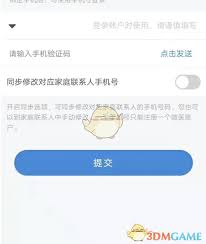
找到账号与安全
进入设置页面后,向下滑动屏幕,找到“账号与安全”选项并点击。这里集中了与账号相关的各种重要设置选项。
更换绑定手机号
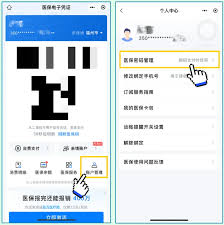
在“账号与安全”页面中,能看到“绑定手机号”一栏,点击进入更改手机号的操作页面。
此时,系统可能会要求你输入当前绑定手机号所接收的验证码,这是为了确保是本人在操作。输入正确验证码后,会出现新的输入框,在这里输入你想要绑定的新手机号码。
输入完成后,点击“获取验证码”,新手机号将会收到微医发送的验证码短信。将接收到的验证码准确无误地填写到相应位置。
最后,点击“确定”按钮,完成手机号码的更换。
更换手机号码后,建议你检查一下微医的其他相关设置,确保与新手机号相关的功能都能正常使用。比如,一些通知设置、预约信息中的联系电话等是否已自动更新为新号码。
同时,要妥善保管新绑定的手机号码,避免因号码泄露而导致账号安全问题。如果在更改手机号码的过程中遇到任何问题,比如收不到验证码、系统提示错误等,可以随时联系微医的客服人员,他们会为你提供专业的帮助和指导,确保你能顺利更改手机号码,继续便捷地使用微医提供的各项医疗服务。






















